Comment trier dans Excel

Bien que la plupart des organisations collectent des données pour aider à prendre des décisions, celles-ci finissent souvent dans Excel dans un format désorganisé. En tant que tel, il pourrait être difficile de
Les pilotes d'ordinateur sont toujours un problème pour les personnes qui n'ont pas beaucoup de connaissances technologiques. Ils ne savent pas quoi installer? Où télécharger? Comment installer? Cependant, avec un excellent outil comme Snail Driver, tout ce que vous avez à faire est juste un clic de souris, et tout le reste, ce logiciel de mise à jour automatique du pilote sera fait pour vous.
Avec une interface simple et un fonctionnement minimal, même une personne ordinaire peut télécharger et installer Snail Driver sans aucune difficulté.
Étape 1: Vous accédez au lien ci-dessus, puis sélectionnez Télécharger .
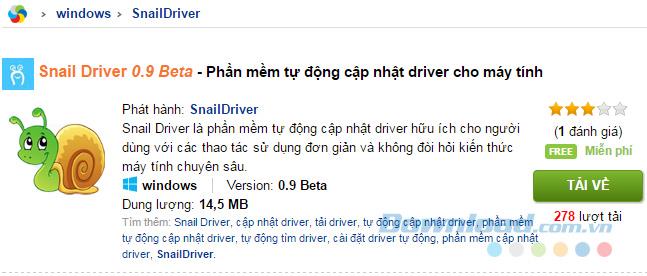
Étape 2: Téléchargez.
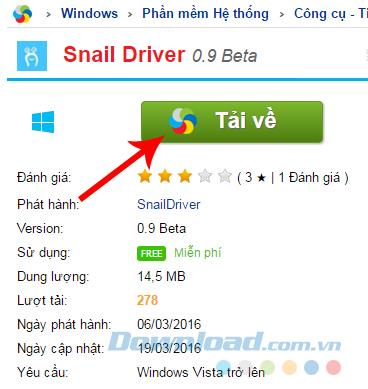
Étape 3: Continuez à choisir un lien de téléchargement à télécharger.
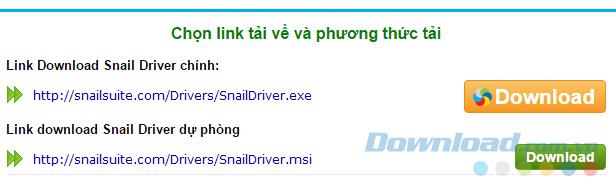
Cliquez sur Télécharger pour confirmer le téléchargement.
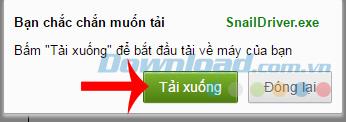
Enfin, choisissez un emplacement pour enregistrer et nommez le fichier à télécharger.
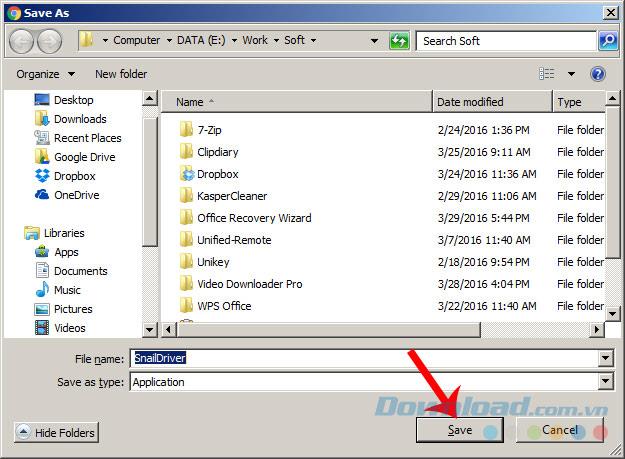
Étape 1: Accédez à l'emplacement pour enregistrer le fichier téléchargé, puis cliquez avec le bouton gauche pour installer.
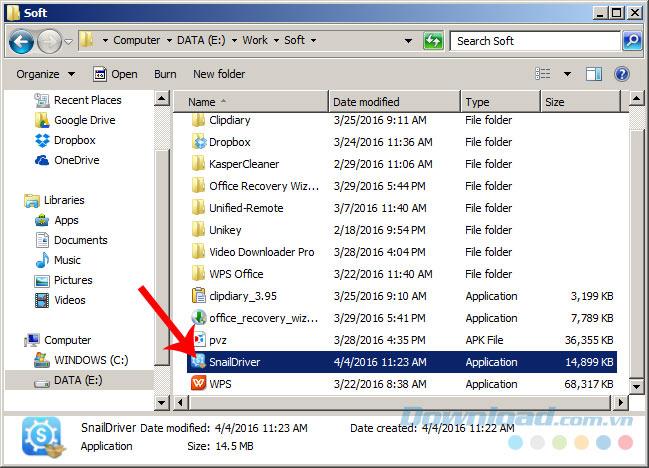
Étape 2: cliquez sur Suivant .
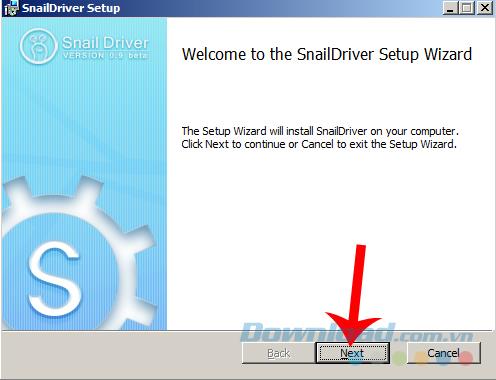
Étape 3: Cochez J'accepte les termes du contrat de licence, puis cliquez sur Suivant .
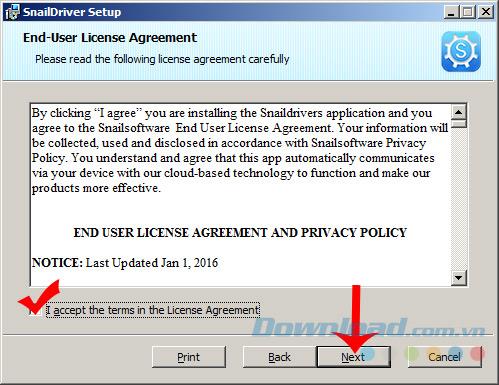
Étape 4: Sélectionnez Suivant si vous souhaitez installer le logiciel directement dans le fichier spécifié précédemment ou cliquez sur Modifier pour passer à un autre emplacement.
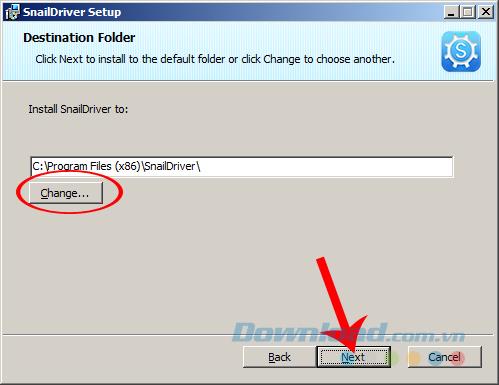
Une nouvelle fenêtre apparaît, sélectionnez le nouvel emplacement d'enregistrement puis OK .
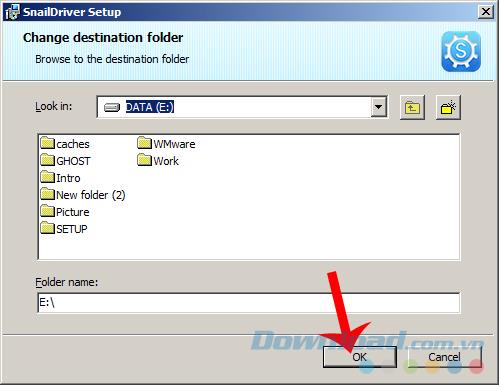
Étape 5: cliquez avec le bouton gauche sur Installer pour poursuivre l'installation.
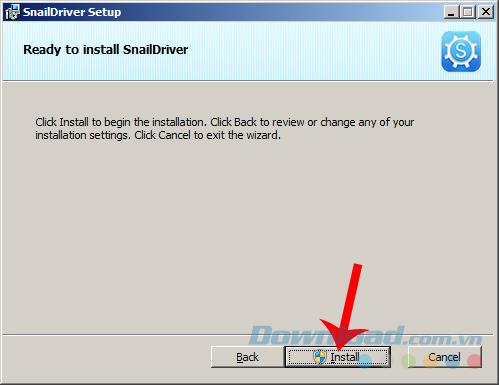
Attendez un peu que le processus se termine, puis cliquez sur Terminer pour fermer.
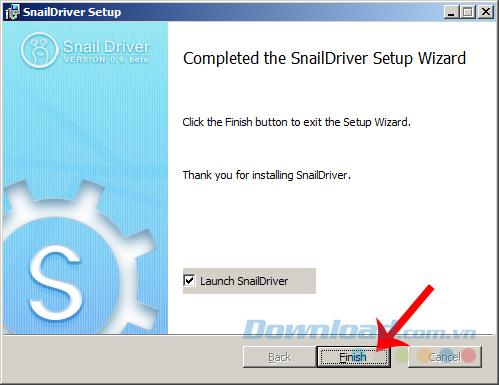
L'interface principale de ce logiciel est si simple qu'il n'y a qu'une seule icône Scan . Cliquez dessus pour que le logiciel analyse automatiquement votre ordinateur.
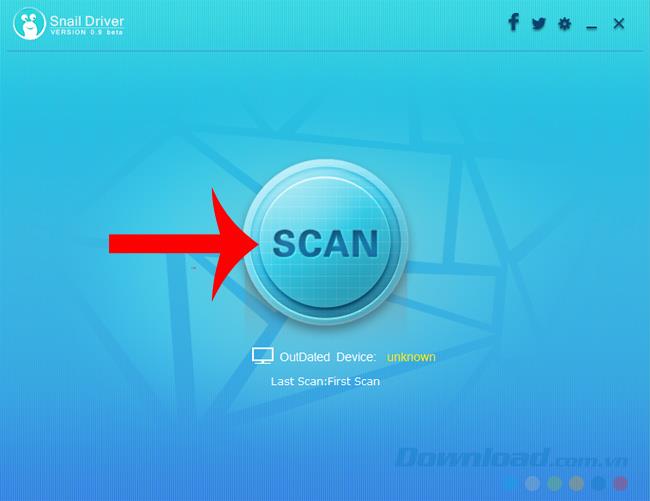
Le processus sera très rapide, puis la nouvelle interface vous montrera les pilotes manquants.
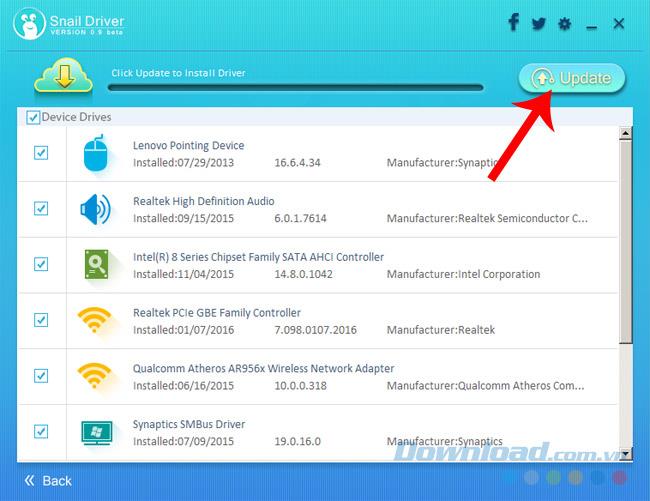
Cliquez sur Mettre à jour pour mettre à niveau ou installer des pilotes supplémentaires pour l'ordinateur
Selon le nombre de pilotes que vous installez, la vitesse d'Internet peut prendre un certain temps.
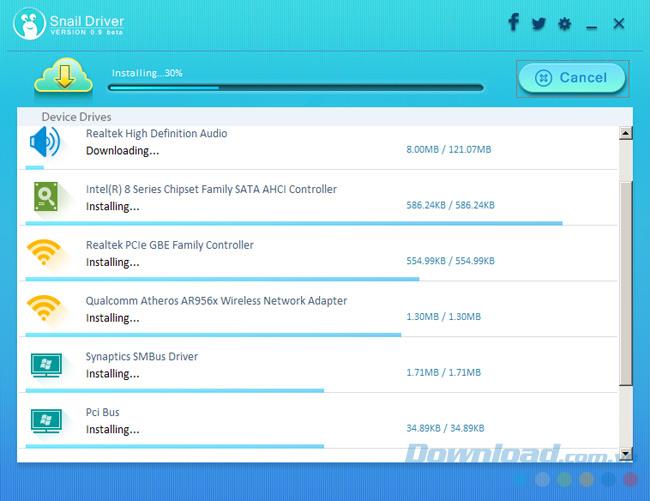
Une fois le processus d'installation des pilotes supplémentaires pour l'ordinateur terminé, l'interface apparaîtra à côté de quelques informations préliminaires sur votre ordinateur.
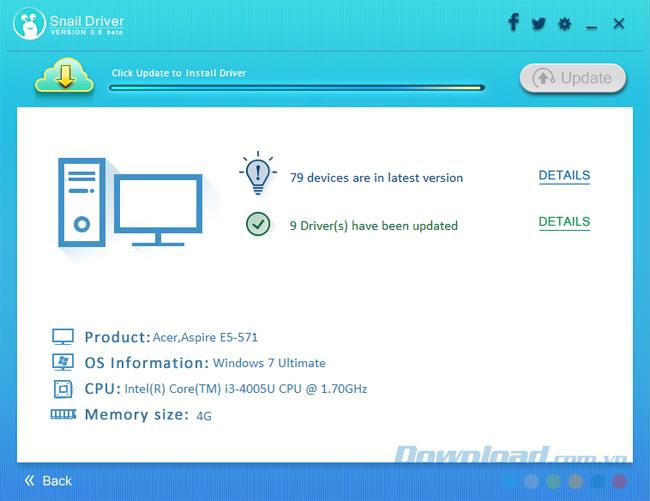
En plus d'utiliser Snail Driver, il existe de nombreux autres logiciels qui ont les mêmes fonctionnalités mais l'interface et l'utilisation seront légèrement différentes, à savoir:
Tous sont des logiciels de recherche, une assistance pour le téléchargement et l'installation de pilotes pour ordinateurs entièrement gratuits aujourd'hui. Une fois l'ordinateur entièrement installé avec le pilote, il est préférable d'utiliser DriverEasy pour sauvegarder le pilote et le restaurer en cas de problème.
Je vous souhaite une mise en œuvre réussie!
Bien que la plupart des organisations collectent des données pour aider à prendre des décisions, celles-ci finissent souvent dans Excel dans un format désorganisé. En tant que tel, il pourrait être difficile de
Une torche est un élément de survie essentiel dans Minecraft. Cela peut vous aider à explorer des grottes en éclairant votre chemin et en empêchant les foules d'apparaître près de chez vous.
Êtes-vous fatigué de faire face à des problèmes de mémoire système faible sur votre téléviseur Hisense ? Voici quelques solutions efficaces pour résoudre ce problème.
Même si Instagram vous avertit chaque fois qu'un autre utilisateur vous suit, vous ne saurez pas si quelqu'un ne vous a plus suivi à moins de vérifier votre profil. Alors que
Vous avez besoin d'aide pour un problème lié à Amazon et vous ne savez pas qui contacter ? Découvrez toutes les façons de contacter le support client Amazon.
Si vous démarrez ou développez une entreprise, vous avez besoin d'un moyen efficace de gérer différentes équipes et départements, de partager des informations, de gérer le flux de travail et
LinkedIn facilite la connexion avec d'autres professionnels dans votre domaine et avec d'autres entreprises dans le monde entier. Naturellement, il est utile de voir ce que
On dit qu’une image vaut mille mots. Eh bien, un collage de photos vaut dix mille mots ! Et oui, vous pouvez créer un collage de photos sur votre
Snapchat est fier d'être la plateforme de médias sociaux la plus honnête du marché. Il offre des fonctionnalités et des informations que la plupart des applications sociales n'offrent pas, comme qui
Si quelqu'un vous dérange sur Snapchat ou si vous trouvez ses clichés inintéressants, une autre option que vous avez en plus de le bloquer est de le supprimer de votre compte.
Si vous utilisez beaucoup Snapchat, vous avez peut-être rencontré un utilisateur qui a fait quelque chose pour vous ennuyer ou vous contrarier. Malheureusement, c’est un phénomène courant sur les réseaux sociaux. Mais
La capacité Ultrahand lance le nouveau jeu « The Legend of Zelda », « Tears of the Kingdom ». Apprendre à obtenir cette nouvelle capacité et à l'utiliser
Mis à jour le 21 mars 2023 par Steve Larner, pour refléter la fonctionnalité actuelle de synchronisation du calendrier. En règle générale, chaque journée commence et se termine par un coup d'œil à votre compte Google.
Les instances sur BlueStacks peuvent être utilisées pour diverses choses, comme jouer à plusieurs jeux ou utiliser différents comptes simultanément, cultiver plus rapidement, etc.
Excel est utile pour organiser et analyser les données collectées en un seul endroit. Cependant, à mesure que vos informations collectées deviennent de plus en plus complexes, l'exactitude
Comme dans le monde réel, vos créations dans les Sims 4 finiront par vieillir et mourir. Les Sims vieillissent naturellement à travers sept étapes de la vie : bébé, tout-petit, enfant, adolescent,
Les enregistrements TXT peuvent être utilisés pour vérifier la propriété du domaine, empêcher le spam par courrier électronique et spécifier des politiques-cadres. Ils peuvent également fournir des informations générales et
Si vous avez rencontré un problème sur Instagram, contacter son équipe d'assistance peut s'avérer délicat. Compte tenu des opérations à grande échelle de Metas, l'indisponibilité d'un
La plupart des smartphones disposent déjà de dizaines de fonctionnalités qui permettent à leurs utilisateurs de personnaliser leur expérience mobile quotidienne. Pourtant, il existe certaines fonctionnalités « cachées »
Apprenez à personnaliser facilement l'en-tête de votre site WordPress sans toucher aux fichiers de thème dans ce guide.


















